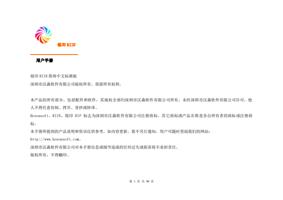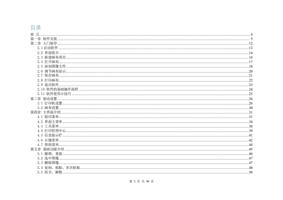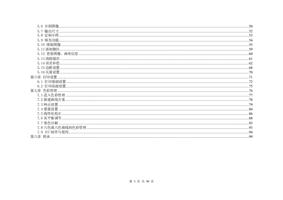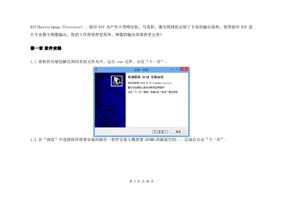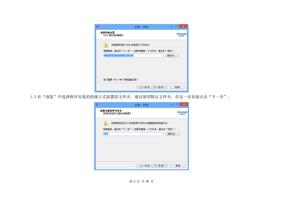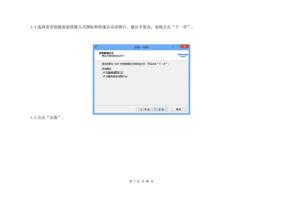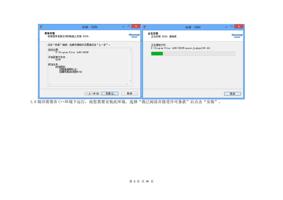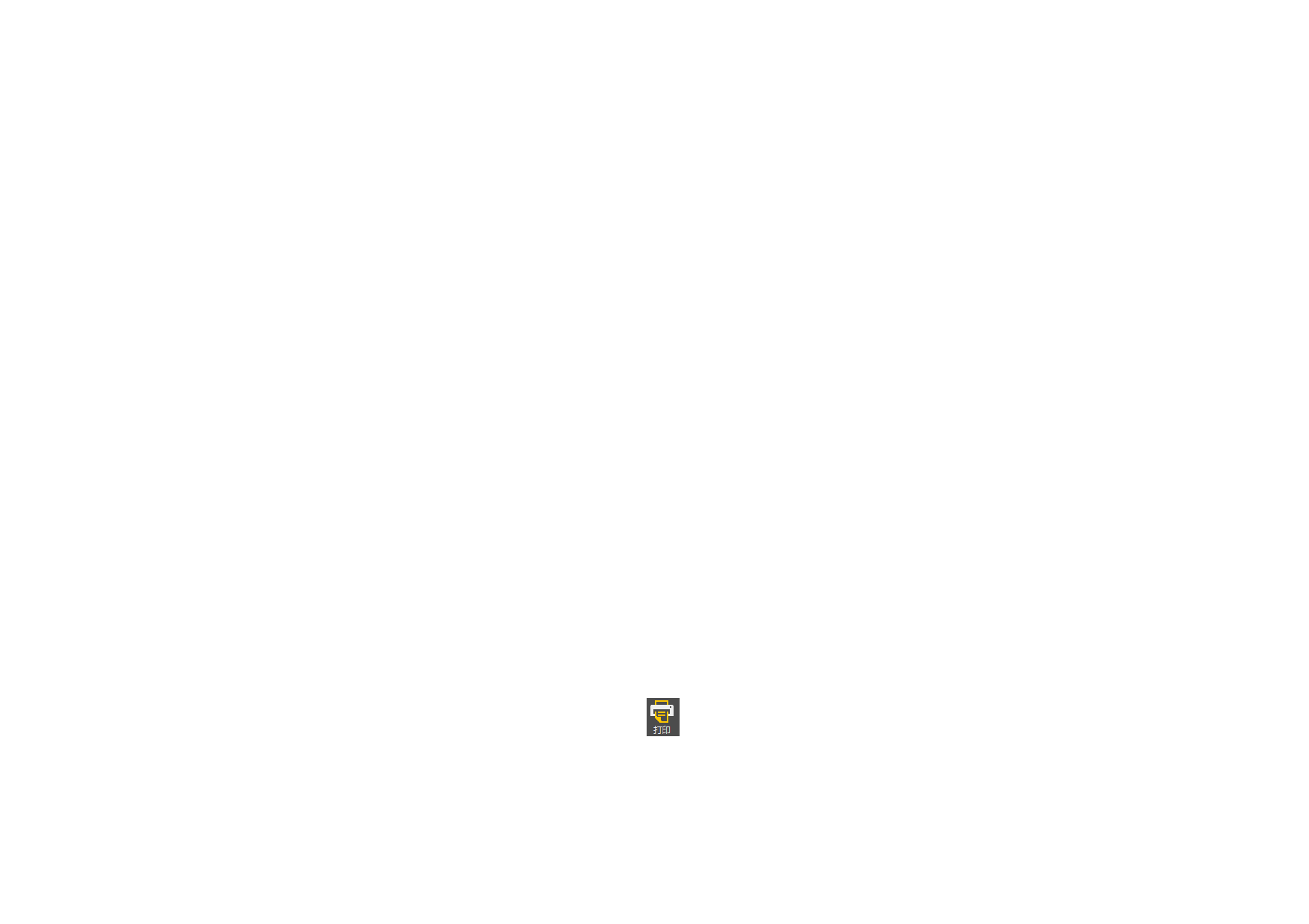
管理器,在应用进程中结束任务来关闭软件。
注意事项:
如果您在关闭软 件前正在编 辑一个 画布项 目,那 么在关闭时 软件将 提示您 是否保 存该画布项 目 。如果您保存的 话, 请按
“是”按钮,这时软件会弹出一个文件对话框,请您输入一个易读的项目名,然后按确定按钮。如果您不想保存画布项目,
则只需按“否”按钮即可。但我们建议您最好能保存画布项目,这对您以后的工作也许会有所帮助。
2.10 软件的基础操作流程
下面将通过一个实例来演示软件的操作过程。假如现在有一幅图像需要打印,图像的尺寸为 2.4×2.0 米,图像文件已
经用 Photoshop(或其它的图象处理软件)做好了,并存放在磁盘的某个目录中,图像的文件名为 a.tif。
1.现在我们首先将软件附带的加密狗插到计算机上,然后启动 RIIN 软件。
2.打开锐印菜单栏的“打印机管理”(或者快捷键 Ctrl+Shift+P),在打印机设置界面完成相应的打印机设置。
3.打开锐印菜单栏的“画布设置”(或者快捷键 Ctrl+Shift+M),在画布设置界面完成相应的画布没置。
4.点击锐印菜单栏的“新建”按钮(或者快捷键 Ctrl+N),建立一个新的画布项目。
5.成功建立一个空画布之后,您就可以向画布上添加您将要打印输出的图象 a.tif,添加成功后,您会在画布上看到您添加
的图像。
6.完成图像添加后,您可以设定图像的输出尺寸,如果画布上需打印的图像多于一个,那么您还需要完成图像排版工作.
7.排版完毕后,您就可以打印图像了。点击菜单中的“打印” 按钮后打印开始。打印的时间与图像的大小有关,打印过程
中会显示当前进度,您可以从中知道当前的进度,您也可以随时中断打印过程。
第 24 页 共 99 页